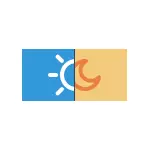
Beberapa pengguna Windows 10 dihadapkan pada kenyataan bahwa inklusi dan penutupan cahaya malam tidak berfungsi atau tidak selalu berfungsi, tidak mungkin untuk mematikan mode malam atau tombol mode malam di area notifikasi tidak aktif . Dalam detail instruksi bagaimana memperbaiki semua masalah ini.
Cara Mengaktifkan atau Menonaktifkan "Cahaya Malam" di Windows 10
Untuk mulai dengan, cara mengaktifkan atau menonaktifkan "cahaya malam" di Windows 10 dengan tidak adanya masalah, jika Anda tidak tahu ini:
- Buka area pemberitahuan Windows 10 (menekan tombol kanan tertinggi pada bilah tugas) dan klik tombol "Night Light" untuk mengaktifkan atau menonaktifkan mode malam.
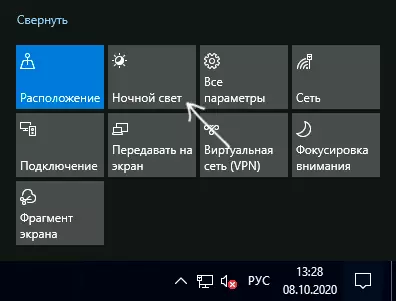
- Jika tombol tidak ada, Anda dapat mencoba mengklik "Perluas" (jika item seperti itu ada ") atau klik pada setiap klik kanan ubin, pilih item" Edit Tindakan Cepat "dan tambahkan tombol lampu malam ke daftar tindakan yang tersedia.
- Metode lain dalam dimasukkannya "lampu malam" - pergi ke parameter (Win + I Keys) - sistem - menampilkan dan mengaktifkan atau menonaktifkan titik yang sesuai di bagian atas halaman parameter.
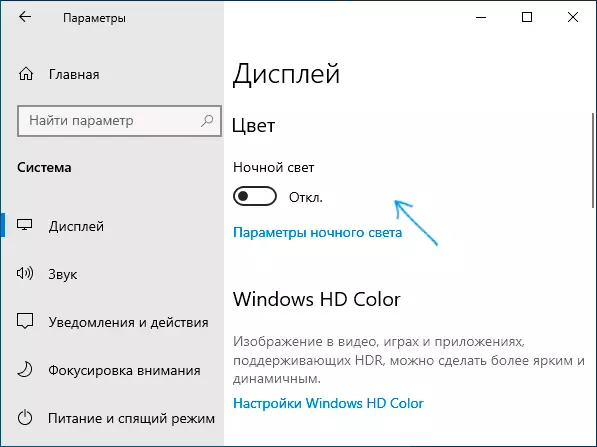
- Harap dicatat: Jika Anda pergi ke tautan "Night Light", Anda dapat mengaktifkan atau menonaktifkan switching otomatis pada mode malam sesuai jadwal, serta mengubah intensitas memblokir radiasi biru.
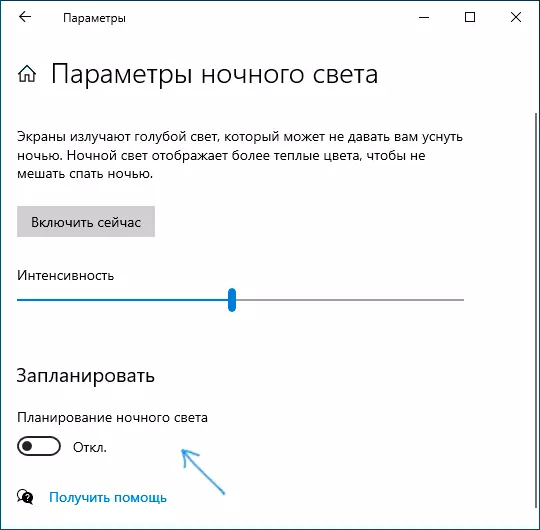
Sebagai aturan, yang dijelaskan bekerja tanpa masalah, tetapi tidak selalu.
Bagaimana jika tidak bekerja lampu malam (mode malam) di Windows 10
Jangan bekerja "cahaya malam" dapat dengan cara yang berbeda, di antara opsi-opsi umum:- Tombol daya "cahaya malam" di area notifikasi atau dimasukkannya mode malam dalam parameter tidak mempengaruhi gambar di layar.
- Tombol daya tidak aktif.
- Cahaya malam terkadang bekerja, dan kadang-kadang tidak.
Pertimbangkan semua opsi secara berurutan.
Mode malam tidak menyala dengan menekan tombol
Dalam kasus pertama, situasinya paling sering dijelaskan oleh driver kartu video yang salah atau tidak diinstal, sementara di sini penting Mark: Seringkali itu bukan tentang kartu video NVIDIA atau AMD, tetapi tentang video terintegrasi, biasanya - Intel.
Solusi: Instal driver resmi terbaru untuk kartu video Anda (download dari situs resmi dan menginstal secara manual, dan tidak menggunakan update driver di device manager), dan jika ada video terintegrasi dan di atasnya, juga (pada laptop video terintegrasi , pengemudi yang lebih baik diambil dari situs produsen resmi Laptop). Setelah instalasi, reboot komputer dan memeriksa apakah masalah ini diselesaikan.
Perhatian:
- Hanya dalam kasus, lihat parameter lampu malam, seperti yang dijelaskan di awal instruksi. Jika "Intensitas" parameter diatur ke nilai ekstrim kiri, Anda tidak akan melihat perbedaan antara modus malam disertakan dan terputus.
- Jika TeamViewer digunakan di komputer atau laptop, memperhatikan bagian pada driver monitor yang mengatur program ini dalam artikel yang harus dilakukan jika kecerahan tidak bekerja pada Windows 10.
Tombol switching "Malam Cahaya" tidak aktif
Dalam situasi di mana Windows 10 tombol Night Mode tidak aktif, cobalah membuat file REG dengan isi sebagai berikut:Windows Registry Editor Version 5.00 [HKEY_CURRENT_USER \ Software \ Microsoft \ Windows \ CurrentVersion \ CloudStore \ Toko \ Cache \ DefaultAccount \ $$ windows.data.bluelightreduction.bluelightreductionstate] [HKEY_CURRENT_USER \ Software \ Microsoft \ Windows \ CurrentVersion \ CloudStore \ Toko \ Cache \ DefaultAccount \ $$ windows.data.bluelightReduction.BlueLightReductionState \ Current] "data" = Hex: 02,00.00,00,54,83,08,4A, 03, BA, D2.01.00.00,00.00 00,43, 42,01.00,10,00, \ d0.0a, 02, C6,14, B8.8E, 9D, D0, B4, C0, AE, E9.01.00Dan impor ke registri. Restart komputer dan periksa apakah itu memecahkan masalah.
Modus malam tidak selalu bekerja: kadang-kadang dapat diaktifkan dan terputus, dan kadang-kadang tidak ada
Jika dimasukkannya "Malam Cahaya" karya fungsi waktu, periksa apakah "lampu malam" mode bekerja segera setelah reboot komputer atau laptop. Detail penting di sini - itu diperlukan untuk reboot, dan tidak untuk menyelesaikan pekerjaan dan inklusi berikutnya, karena kedua langkah ini pada Windows 10 bekerja dengan cara yang berbeda.
Jika setelah reboot semuanya bekerja dengan baik, dan setelah menyelesaikan pekerjaan dengan masuknya berikutnya - tidak ada (atau tidak selalu), mencoba untuk menonaktifkan "Quick Start" fungsi Windows 10 dan jam tangan, apakah itu memecahkan masalah.
Dan dua nuansa tambahan:
- Jika Anda sebelumnya diinstal program pihak ketiga yang mempengaruhi bagaimana warna pada layar akan ditampilkan di layar (sarana alternatif beralih pada modus malam, memonitor software), maka mereka, secara teoritis, dapat mengganggu fungsi sistem "Malam cahaya" .
- "Malam Cahaya" fitur muncul dalam versi Windows 10 1809, dalam versi sebelumnya dari sistem Anda tidak akan menemukannya.
